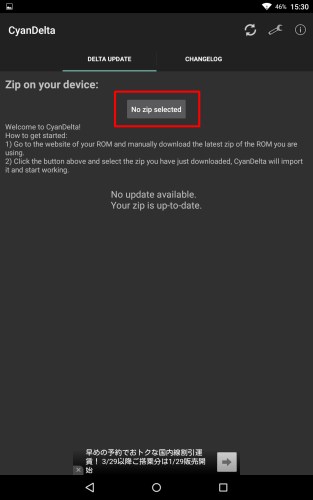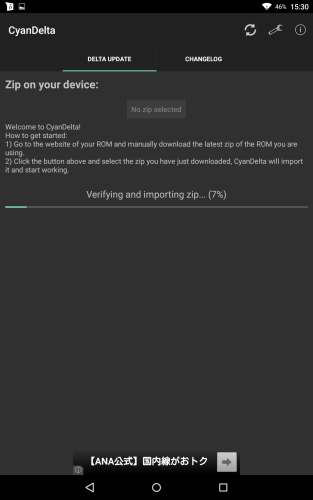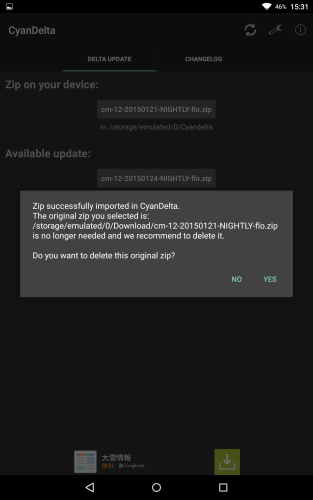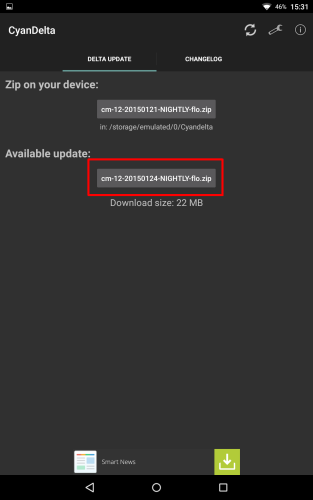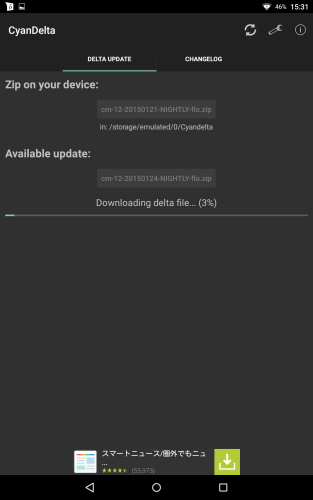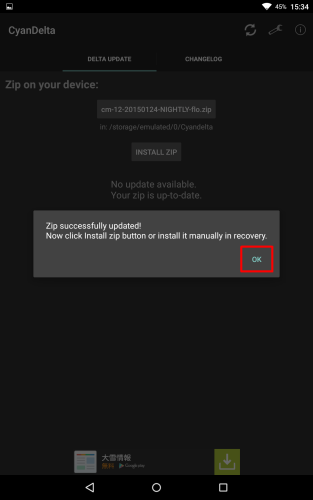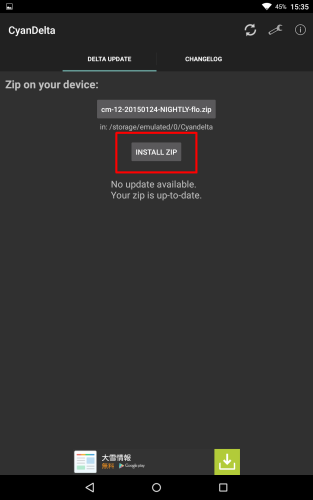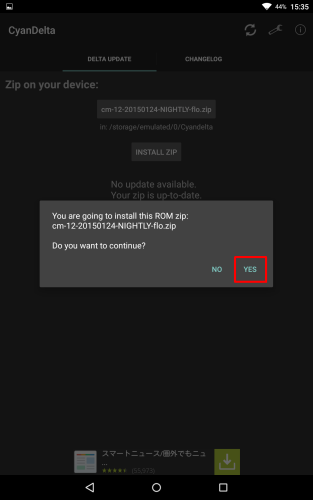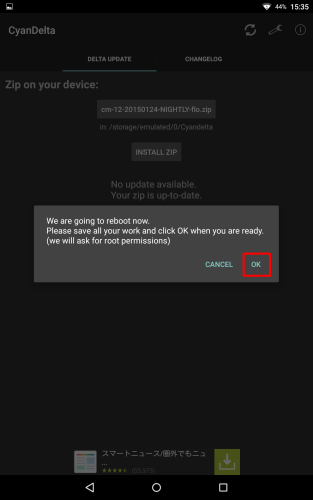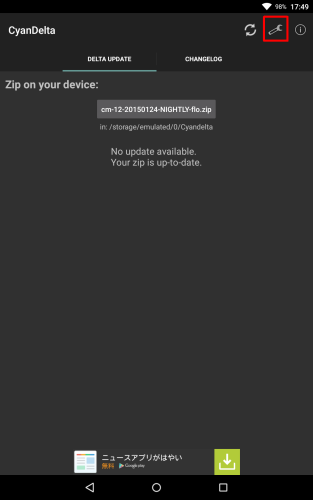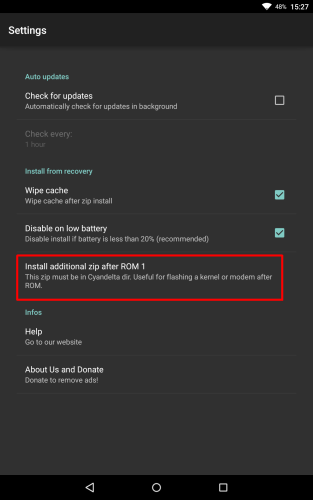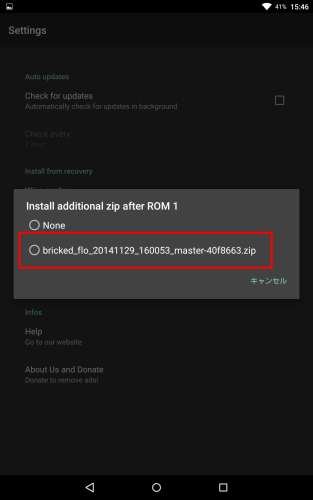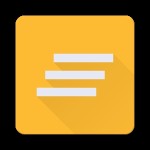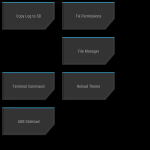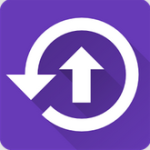CyanogenMod Nightly を CyanDelta Updater を使って更新してみた
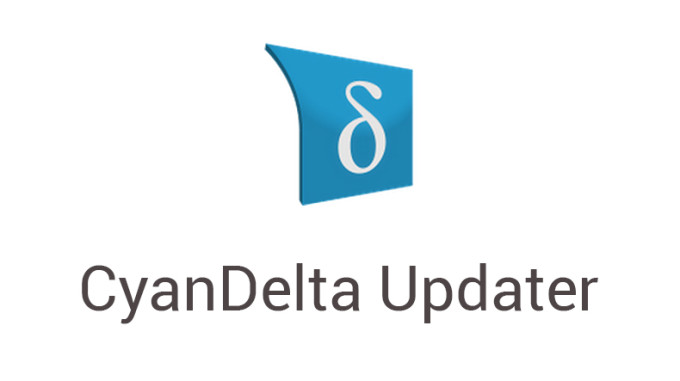
今年に入りAndroid 5.0 Lollipopベースの公式CyanogenMod12がリリースされ、ほぼ毎日ナイトリービルドが公開されています。
ナイトリーの更新は、設定メニューのアップデートから行うか、手動でファイルをダウンロードして実行するかになりますが、ファイル自体はOSまるごとの形でしか提供されておらず、実際の更新点は少なくても、毎回200MB程度のファイルをダウンロードする必要があります。
高速なWi-Fi環境があれば問題ありませんが、出先やMVNO回線の環境しかない場合は、更新のたびに200MBのダウンロードは厳しいんじゃないでしょうか。
今回紹介する『CyanDelta Updater』というCMの更新に特化したアプリを使用すると、更新の差分だけのダウンロードになるので、環境にも依りますが大体20MB程度で済みます。また、更新作業自体もほとんどが自動化できます。
アプリはGoogle Play Storeからインストールします。
検証の環境
- TWRP導入済みのNexus 7 (2013)
- CyanogenMod12 (CM-12-20150121-NIGHTLY-flo.zip)インストール済み
- SuperSU 2.40 導入済み
手順
『CyanDelta』を実行します。
まず現在使用しているCMのファイルを指定します。「No zip selected」をタップすると、ファイル選択になりますので指定します。この場合は『CM-12-20150121-NIGHTLY-flo.zip』です。
アプリが『CM-12-20150121-NIGHTLY-flo.zip』の中身を検証してインポートしています。
ファイルの検証とインポートが終わりました。ファイルを消すか残すか聞いてきます。消すのを勧めているみたいですが、どちらでもいいでしょう。
新しいナイトリービルドがある場合は以下のように「Available update」に表示されます。差分だけで22MBのダウンロードのようです。ファイル名をタップします。
ダウンロード中です。
ダウンロードが終わると以下の表示になります。「OK」をタップします。
「INSTALL ZIP」をタップします。
「YES」をタップします。
さらに「OK」をタップします。場合によってはroot権限の確認がありますので許可します。
この後、リカバリ起動⇒インストール⇒再起動まで全自動で実行されます。再起動したら更新が完了です。
このようにある程度自動化されていて大変楽なのですが、更新時にCM以外のカーネルやフォントなどをインストールしたいという希望もあると思います。その場合は事前に設定します。
インストールしたいZIPファイルを、ストレージの「Cyandelta」フォルダに入れておきます。
その後、右上の工具マークをタップして設定に入ります。
「Install additional zip after ROM 1」をタップします。
インストールしたいファイルをタップします。ここで指定したファイルが、リカバリモードでCMを更新した後にフラッシュされます。
同じ手順で複数のファイルを指定することが出来ます。
これでカスタムカーネルや、ZIPmeで作った自作ZIPファイルも同時にインストール出来ます。
手順は以上です。
正直今さらとも思ったんですが、検索しても日本語の説明がほとんど無いみたいなので紹介してみました。
CMユーザー限定ですけど、かなり便利なアプリですのでもし知らなかったら是非どうぞ。